小米11如何隐藏APP应用?在自己的手机当中,很多用户都会将一些比较隐私的东西存到手机当中,之前担心别人查看自己的手机应用可以设置一个应用锁,但是有些用户想要直接隐藏应用的话,应该如何操作呢?今天小编就给大家介绍下小米11手机隐藏APP应用的方法,赶紧一起来看看吧。
小米11隐藏APP应用的方法步骤
1、首先我们需要打开手机,点击小米手机主界面上的【设置】进入相关系统设置界面进行设置;
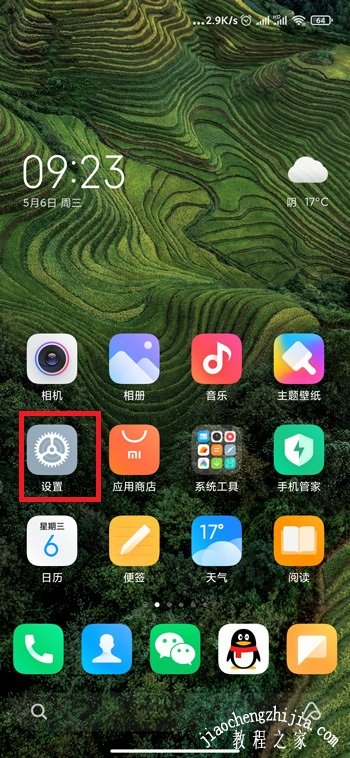
2.在设置列表界面中向上滑动屏幕,在众多的设置中找到【特色功能】点击进入;
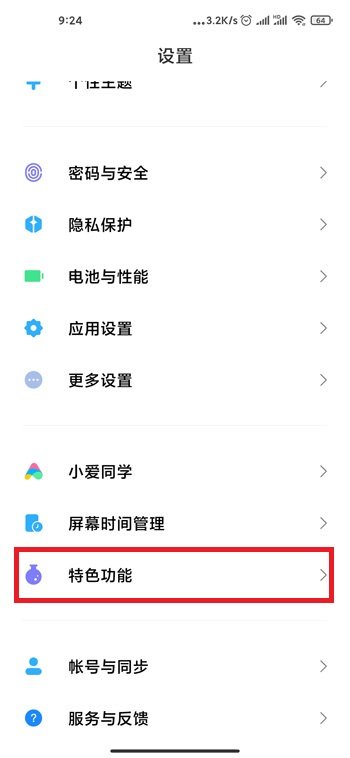
3、在特色功能列表界面中点击【手机分身】设置,进入手机分身界面中;
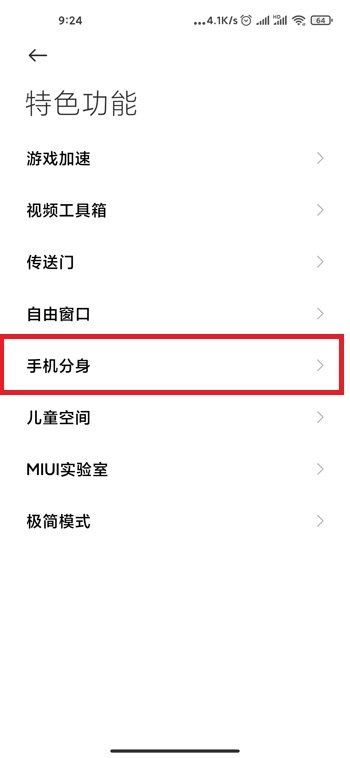
4、在手机分身中用户可以将想要隐藏的应用全部加入进去,通过独立的密码用户才能进入手机分身的隐藏应用空间中,这样就可以把应用隐藏起来了。
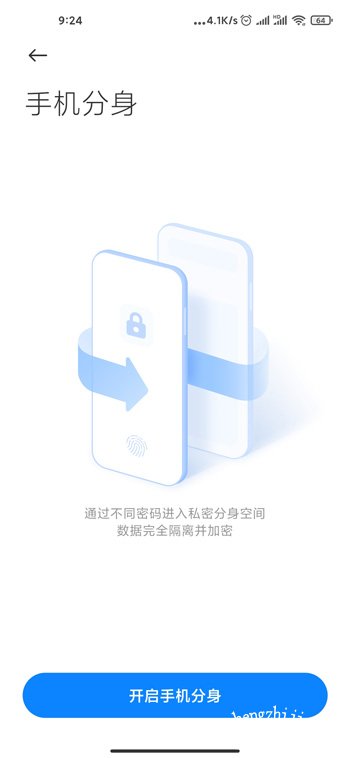
怎么样小编讲的够详细吗,如果有帮助到你就订阅一下教程之家网站吧,更多精彩内容等着你哦~















